实验四 图像增强和滤波实验
图像增强实验报告
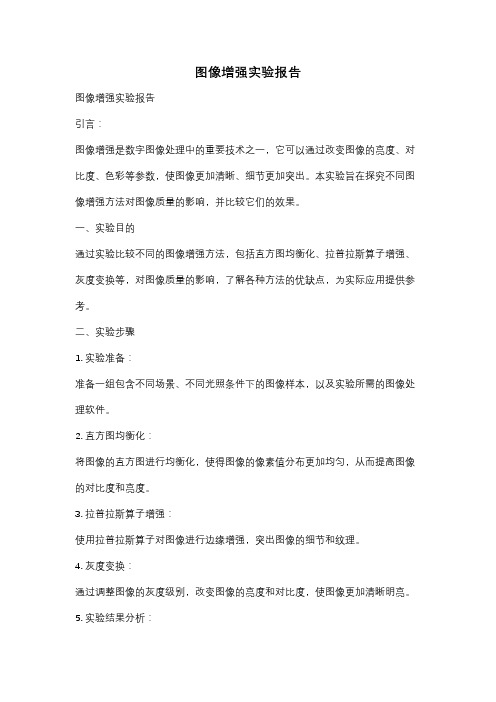
图像增强实验报告图像增强实验报告引言:图像增强是数字图像处理中的重要技术之一,它可以通过改变图像的亮度、对比度、色彩等参数,使图像更加清晰、细节更加突出。
本实验旨在探究不同图像增强方法对图像质量的影响,并比较它们的效果。
一、实验目的通过实验比较不同的图像增强方法,包括直方图均衡化、拉普拉斯算子增强、灰度变换等,对图像质量的影响,了解各种方法的优缺点,为实际应用提供参考。
二、实验步骤1. 实验准备:准备一组包含不同场景、不同光照条件下的图像样本,以及实验所需的图像处理软件。
2. 直方图均衡化:将图像的直方图进行均衡化,使得图像的像素值分布更加均匀,从而提高图像的对比度和亮度。
3. 拉普拉斯算子增强:使用拉普拉斯算子对图像进行边缘增强,突出图像的细节和纹理。
4. 灰度变换:通过调整图像的灰度级别,改变图像的亮度和对比度,使图像更加清晰明亮。
5. 实验结果分析:对比不同图像增强方法处理后的图像,分析它们在视觉效果上的差异,并根据实验结果评估各种方法的优劣。
三、实验结果与讨论在本次实验中,我们选择了一张室内拍摄的暗淡图像作为样本进行增强处理。
首先,我们对该图像进行了直方图均衡化处理。
结果显示,通过直方图均衡化,图像的亮度和对比度得到了明显的提升,细节也更加清晰可见。
然而,由于直方图均衡化是全局处理,可能会导致图像的局部细节过于突出,从而影响整体视觉效果。
接下来,我们采用了拉普拉斯算子增强方法。
通过对图像进行边缘增强,图像的纹理和细节得到了突出展示。
然而,拉普拉斯算子增强也存在一定的局限性,对于噪声较多的图像,可能会导致边缘增强过程中出现伪影和锯齿现象。
最后,我们尝试了灰度变换方法。
通过调整图像的灰度级别,我们改变了图像的亮度和对比度,使图像的细节更加突出。
与直方图均衡化相比,灰度变换方法更加灵活,可以根据实际需求对图像进行个性化的调整。
综合对比三种图像增强方法的实验结果,我们可以得出以下结论:直方图均衡化适用于对整体亮度和对比度进行提升的场景;拉普拉斯算子增强适用于突出图像的边缘和纹理;灰度变换方法可以根据实际需求对图像进行个性化调整。
实验四图像增强
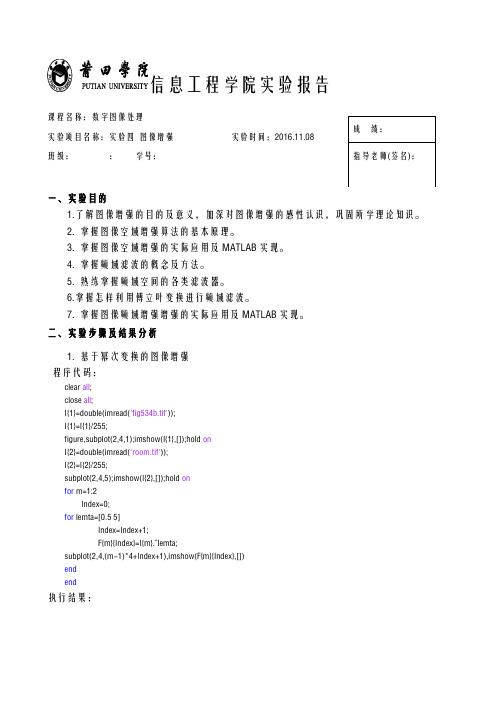
信息工程学院实验报告课程名称:数字图像处理Array实验项目名称:实验四图像增强实验时间:2016.11.08班级::学号:一、实验目的1.了解图像增强的目的及意义,加深对图像增强的感性认识,巩固所学理论知识。
2. 掌握图像空域增强算法的基本原理。
3. 掌握图像空域增强的实际应用及MATLAB实现。
4. 掌握频域滤波的概念及方法。
5. 熟练掌握频域空间的各类滤波器。
6.掌握怎样利用傅立叶变换进行频域滤波。
7. 掌握图像频域增强增强的实际应用及MATLAB实现。
二、实验步骤及结果分析1. 基于幂次变换的图像增强程序代码:clear all;close all;I{1}=double(imread('fig534b.tif'));I{1}=I{1}/255;figure,subplot(2,4,1);imshow(I{1},[]);hold onI{2}=double(imread('room.tif'));I{2}=I{2}/255;subplot(2,4,5);imshow(I{2},[]);hold onfor m=1:2Index=0;for lemta=[0.5 5]Index=Index+1;F{m}{Index}=I{m}.^lemta;subplot(2,4,(m-1)*4+Index+1),imshow(F{m}{Index},[])endend执行结果:图1 幂次变换增强结果实验结果分析:由实验结果可知,当r<1时,黑色区域被扩展,变的清晰;当r>1时,黑色区域被压缩,变的几乎不可见。
2.直方图规定化处理程序代码:clear allclcclose all%0.读图像I=double(imread('lena.tiff'));subplot(2,4,1);imshow(I,[]);title('原图')N=32;Hist_image=hist(I(:),N);Hist_image=Hist_image/sum(Hist_image);Hist_image_cumulation=cumsum(Hist_image);%累计直方图subplot(245);stem(0:N-1,Hist_image);title('原直方图');%1.设计目标直方图Index=0:N-1;%正态分布直方图Hist{1}=exp(-(Index-N/2).^2/N);Hist{1}=Hist{1}/sum(Hist{1});Hist_cumulation{1}=cumsum(Hist{1});subplot(242);stem([0:N-1],Hist{1});title('规定化直方图1');%倒三角形状直方图Hist{2}=abs(2*N-1-2*Index);Hist{2}=Hist{2}/sum(Hist{2});Hist_cumulation{2}=cumsum(Hist{2});subplot(246);stem(0:N-1,Hist{2});title('规定化直方图2');%2. 规定化处理Project{1}=zeros(N);Project{2}=zeros(N);Hist_result{1}=zeros(N);Hist_result{2}=zeros(N);for m=1:2Image=I;%SML处理(SML,Single Mapping Law单映射规则for k=1:NTemp=abs(Hist_image_cumulation(k)-Hist_cumulation{m});[Temp1,Project{m}(k)]=min(Temp);end%2.2 变换后直方图for k=1:NTemp=find(Project{m}==k);if isempty(Temp)Hist_result{m}(k)=0;else Hist_result{m}(k)=sum(Hist_image(Temp)); endendsubplot(2,4,(m-1)*4+3);stem(0:N-1,Hist_result{m});title(['变换后的直方图',num2str(m)]);%2.3结果图Step=256/N;for K=1:NIndex=find(I>=Step*(k-1)&I<Step*k);Image(Index)=Project{m}(k);endsubplot(2,4,(m-1)*4+4),imshow(Image,[]); title(['变换后的结果图',num2str(m)]); end执行结果:原图规定化直方图2变换后的直方图1变换后的结果图1变换后的直方图2变换后的结果图2图2 直方图规定化实验结果分析:由实验结果可知,采用直方图规定化技术后,原图的直方图逼近规定化的直方图,从而有相应的变换后的结果图1和变换后的结果图2。
7.图像增强—频域滤波 - 数字图像处理实验报告
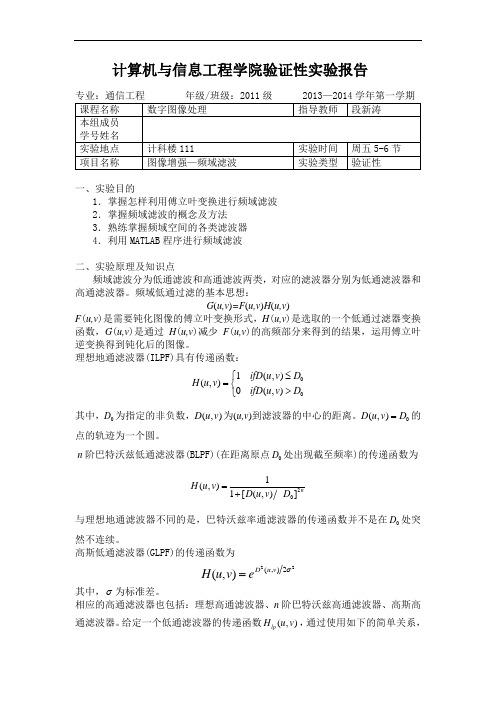
计算机与信息工程学院验证性实验报告一、实验目的1.掌握怎样利用傅立叶变换进行频域滤波 2.掌握频域滤波的概念及方法 3.熟练掌握频域空间的各类滤波器 4.利用MATLAB 程序进行频域滤波二、实验原理及知识点频域滤波分为低通滤波和高通滤波两类,对应的滤波器分别为低通滤波器和高通滤波器。
频域低通过滤的基本思想:G (u,v )=F (u,v )H (u,v )F (u,v )是需要钝化图像的傅立叶变换形式,H (u,v )是选取的一个低通过滤器变换函数,G (u,v )是通过H (u,v )减少F (u,v )的高频部分来得到的结果,运用傅立叶逆变换得到钝化后的图像。
理想地通滤波器(ILPF)具有传递函数:01(,)(,)0(,)ifD u v D H u v ifD u v D ≤⎧=⎨>⎩其中,0D 为指定的非负数,(,)D u v 为(u,v )到滤波器的中心的距离。
0(,)D u v D =的点的轨迹为一个圆。
n 阶巴特沃兹低通滤波器(BLPF)(在距离原点0D 处出现截至频率)的传递函数为201(,)1[(,)]nH u v D u v D =+与理想地通滤波器不同的是,巴特沃兹率通滤波器的传递函数并不是在0D 处突然不连续。
高斯低通滤波器(GLPF)的传递函数为222),(),(σv u D ev u H =其中,σ为标准差。
相应的高通滤波器也包括:理想高通滤波器、n 阶巴特沃兹高通滤波器、高斯高通滤波器。
给定一个低通滤波器的传递函数(,)lp H u v ,通过使用如下的简单关系,可以获得相应高通滤波器的传递函数:1(,)hp lp H H u v =-利用MATLAB 实现频域滤波的程序f=imread('room.tif');F=fft2(f); %对图像进行傅立叶变换%对变换后图像进行队数变化,并对其坐标平移,使其中心化 S=fftshift(log(1+abs(F)));S=gscale(S); %将频谱图像标度在0-256的范围内 imshow(S) %显示频谱图像h=fspecial('sobel'); %产生空间‘sobel’模版 freqz2(h) %查看相应频域滤波器的图像 PQ=paddedsize(size(f)); %产生滤波时所需大小的矩阵 H=freqz2(h,PQ(1),PQ(2)); %产生频域中的‘sobel’滤波器H1=ifftshift(H); %重排数据序列,使得原点位于频率矩阵的左上角 imshow(abs(H),[]) %以图形形式显示滤波器 figure,imshow(abs(H1),[])gs=imfilter(double(f),h); %用模版h 进行空域滤波gf=dftfilt(f,H1); %用滤波器对图像进行频域滤波 figure,imshow(gs,[]) figure,imshow(gf,[])figure,imshow(abs(gs),[]) figure,imshow(abs(gf),[])f=imread('number.tif'); %读取图片PQ=paddedsize(size(f)); %产生滤波时所需大小的矩阵 D0=0.05*PQ(1); %设定高斯高通滤波器的阈值H=hpfilter('gaussian',PQ(1),PQ(2),D0); %产生高斯高通滤波器 g=dftfilt(f,H); %对图像进行滤波 figure,imshow(f) %显示原图像figure,imshow(g,[]) %显示滤波后图像三、实验步骤:1.调入并显示所需的图片;2.利用MATLAB 提供的低通滤波器实现图像信号的滤波运算,并与空间滤波进行比较。
实验四、图像增强实验报告
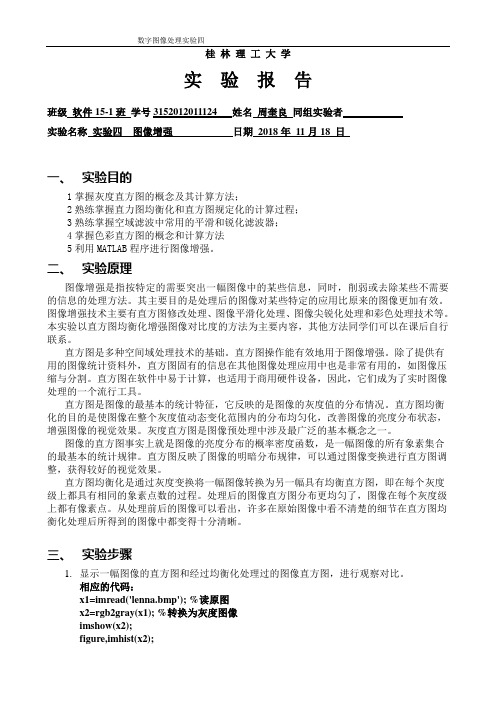
桂林理工大学实验报告班级软件15-1班学号3152012011124 姓名周奎良同组实验者实验名称实验四图像增强日期2018年11月18 日一、实验目的1掌握灰度直方图的概念及其计算方法;2熟练掌握直力图均衡化和直方图规定化的计算过程;3熟练掌握空域滤波中常用的平滑和锐化滤波器;4掌握色彩直方图的概念和计算方法5利用MATLAB程序进行图像增强。
二、实验原理图像增强是指按特定的需要突出一幅图像中的某些信息,同时,削弱或去除某些不需要的信息的处理方法。
其主要目的是处理后的图像对某些特定的应用比原来的图像更加有效。
图像增强技术主要有直方图修改处理、图像平滑化处理、图像尖锐化处理和彩色处理技术等。
本实验以直方图均衡化增强图像对比度的方法为主要内容,其他方法同学们可以在课后自行联系。
直方图是多种空间域处理技术的基础。
直方图操作能有效地用于图像增强。
除了提供有用的图像统计资料外,直方图固有的信息在其他图像处理应用中也是非常有用的,如图像压缩与分割。
直方图在软件中易于计算,也适用于商用硬件设备,因此,它们成为了实时图像处理的一个流行工具。
直方图是图像的最基本的统计特征,它反映的是图像的灰度值的分布情况。
直方图均衡化的目的是使图像在整个灰度值动态变化范围内的分布均匀化,改善图像的亮度分布状态,增强图像的视觉效果。
灰度直方图是图像预处理中涉及最广泛的基本概念之一。
图像的直方图事实上就是图像的亮度分布的概率密度函数,是一幅图像的所有象素集合的最基本的统计规律。
直方图反映了图像的明暗分布规律,可以通过图像变换进行直方图调整,获得较好的视觉效果。
直方图均衡化是通过灰度变换将一幅图像转换为另一幅具有均衡直方图,即在每个灰度级上都具有相同的象素点数的过程。
处理后的图像直方图分布更均匀了,图像在每个灰度级上都有像素点。
从处理前后的图像可以看出,许多在原始图像中看不清楚的细节在直方图均衡化处理后所得到的图像中都变得十分清晰。
数字图像处理技术-图像增强--空域、频域滤波
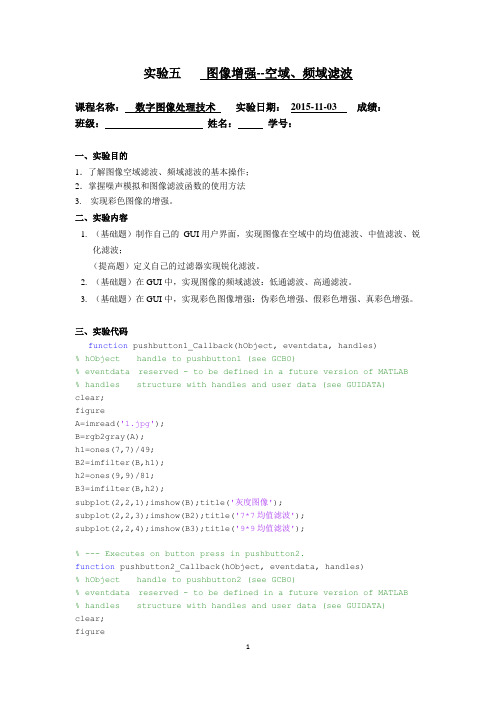
实验五图像增强--空域、频域滤波课程名称:数字图像处理技术实验日期:2015-11-03 成绩:班级:姓名:学号:一、实验目的1.了解图像空域滤波、频域滤波的基本操作;2.掌握噪声模拟和图像滤波函数的使用方法3. 实现彩色图像的增强。
二、实验内容1. (基础题)制作自己的GUI用户界面,实现图像在空域中的均值滤波、中值滤波、锐化滤波;(提高题)定义自己的过滤器实现锐化滤波。
2. (基础题)在GUI中,实现图像的频域滤波:低通滤波、高通滤波。
3. (基础题)在GUI中,实现彩色图像增强:伪彩色增强、假彩色增强、真彩色增强。
三、实验代码function pushbutton1_Callback(hObject, eventdata, handles)% hObject handle to pushbutton1 (see GCBO)% eventdata reserved - to be defined in a future version of MATLAB% handles structure with handles and user data (see GUIDATA)clear;figureA=imread('1.jpg');B=rgb2gray(A);h1=ones(7,7)/49;B2=imfilter(B,h1);h2=ones(9,9)/81;B3=imfilter(B,h2);subplot(2,2,1);imshow(B);title('灰度图像');subplot(2,2,3);imshow(B2);title('7*7均值滤波');subplot(2,2,4);imshow(B3);title('9*9均值滤波');% --- Executes on button press in pushbutton2.function pushbutton2_Callback(hObject, eventdata, handles)% hObject handle to pushbutton2 (see GCBO)% eventdata reserved - to be defined in a future version of MATLAB% handles structure with handles and user data (see GUIDATA)clear;figureA=imread('1.jpg');B=rgb2gray(A);B2=medfilt2(B,[5 5]);B3=medfilt2(B,[9 9]);subplot(2,2,1);imshow(B);title('灰度图像');subplot(2,2,3);imshow(B2);title('5*5中值滤波');subplot(2,2,4);imshow(B3);title('9*9中值滤波');% --- Executes on button press in pushbutton3.function pushbutton3_Callback(hObject, eventdata, handles)% hObject handle to pushbutton3 (see GCBO)% eventdata reserved - to be defined in a future version of MATLAB % handles structure with handles and user data (see GUIDATA) clear;figureA=imread('1.jpg');B=rgb2gray(A);h1=[1 2 1;0 0 0;-1 -2 -1];B2=imfilter(B,h1);h2=[1 0 -1;2 0 -2;1 0 -1];B3=imfilter(B,h2);subplot(2,2,1);imshow(B);title('灰度图像');subplot(2,2,3);imshow(B2);title('水平锐化');subplot(2,2,4);imshow(B3);title('竖直锐化');% --- Executes on button press in pushbutton4.function pushbutton4_Callback(hObject, eventdata, handles)% hObject handle to pushbutton4 (see GCBO)% eventdata reserved - to be defined in a future version of MATLAB % handles structure with handles and user data (see GUIDATA) clear;figureA=imread('1.jpg');f=rgb2gray(A);subplot(2,2,1);imshow(f);f=im2double(f);F=fftshift(fft2(f));[M,N]=size(F);n = 30;D0 = 40;u0=floor(M/2);v0=floor(N/2);for u=1:Mfor v=1:ND=sqrt((u-u0)^2+(v-v0)^2);H=1/(1+(D/D0)^(2*n));G(u,v)=H*F(u,v);endendg=ifft2(ifftshift(G));g=im2uint8(real(g));subplot(2,2,4);imshow(g);% --- Executes on button press in pushbutton5.function pushbutton5_Callback(hObject, eventdata, handles)% hObject handle to pushbutton5 (see GCBO)% eventdata reserved - to be defined in a future version of MATLAB % handles structure with handles and user data (see GUIDATA) clear;figureA=imread('1.jpg');f=rgb2gray(A);subplot(2,2,1);imshow(f);f=im2double(f);F=fftshift(fft2(f));[M,N]=size(F);n = 30;D0 = 40;u0=floor(M/2);v0=floor(N/2);for u=1:Mfor v=1:ND=sqrt((u-u0)^2+(v-v0)^2);H=1/(1+(D0/D)^(2*n));G(u,v)=H*F(u,v);endendg=ifft2(ifftshift(G));g=im2uint8(real(g));subplot(2,2,4);imshow(g);% --- Executes on button press in pushbutton6.function pushbutton6_Callback(hObject, eventdata, handles)% hObject handle to pushbutton6 (see GCBO)% eventdata reserved - to be defined in a future version of MATLAB % handles structure with handles and user data (see GUIDATA) clear;figureA=imread('1.jpg');B=rgb2gray(A);subplot(1,2,1);imshow(B);title('灰度图像');Y=floor(B/64);[M,N]=size(Y);for i=1:Mfor j=1:Nswitch Y(i,j)case 0Y1(i,j,1:3)=[0 0 255];case 1Y1(i,j,1:3)=[200 0 200];case 2Y1(i,j,1:3)=[255 150 0];case 3Y1(i,j,1:3)=[255 255 0];otherwiseY1(i,j,1:3)=[255 255 255];endendendsubplot(1,2,2);imshow(Y1);% --- Executes on button press in pushbutton7.function pushbutton7_Callback(hObject, eventdata, handles)% hObject handle to pushbutton7 (see GCBO)% eventdata reserved - to be defined in a future version of MATLAB % handles structure with handles and user data (see GUIDATA) clear;figureA=imread('1.jpg');f=rgb2gray(A);subplot(1,2,1);imshow(f);title('灰度图像');[M,N]=size(f);L=255;f=double(f);f1=floor(f/64);R=f1;G=f1;B=f1;for i=1:Mfor j=1:Nswitch f1(i,j)case 0R(i,j)=0;G(i,j)=4*f(i,j);B(i,j)=L;case 1R(i,j)=0;G(i,j)=L;B(i,j)=-4*f(i,j)+2*L;case 2R(i,j)=4*f(i,j)-2*L;G(i,j)=L;B(i,j)=0;case 3R(i,j)=L;G(i,j)=-4*f(i,j)+4*L;B(i,j)=0;endendendg(:,:,1)=R;g(:,:,2)=G;g(:,:,3)=B;g=uint8(g);subplot(1,2,2);imshow(g);% --- Executes on button press in pushbutton8.function pushbutton8_Callback(hObject, eventdata, handles)% hObject handle to pushbutton8 (see GCBO)% eventdata reserved - to be defined in a future version of MATLAB % handles structure with handles and user data (see GUIDATA) clear;figureRGB=imread('1.jpg');RGB = im2double(RGB);R = RGB(:, :, 1);G = RGB(:, :, 2);B = RGB(:, :, 3);subplot(1,2,1),imshow(RGB)title('原始图像');c=R.*1.26d=G.*1.03e=B.*1.15enhance=cat(3, c, d, e);subplot(1,2,2),imshow(enhance)title('RGB手动增强的图像')四、实验结果截图五、实验体会经过很长时间学会应用这些东西。
图像增强操作实习报告

图像增强操作实习报告一、实习目的在熟悉数字图像增强的基本原理和方法基础上,在理论指导下,能运用Photoshop软件对图像进行有针对性的增强操作,对多种图像增强方法获得的结果图像进行比较和分析,进一步熟悉和掌握Photoshop软件操作技能,巩固所学理论知识。
二、实习内容应用Photoshop软件对图像作灰度拉伸、对比度增强、直方图均衡化、图像平滑、中值滤波、边缘增强、边缘检测、伪彩色增强、假彩色合成等处理。
三、实习步骤1.打开一幅灰度图像。
源图像:2.灰度拉伸。
(1)线性拉伸:线性拉伸:在“图像→调整→色阶”中,可以通过直接设置原图像灰度值的输人范围和所需的输出范围来简单的完成某—灰度段到另一灰度段的灰度调整映射变换。
(2)曲线拉伸:曲线拉伸:在“图像调整→曲线”中,在弹出的“曲线”对话框中,直接用鼠标拖动改变灰度输人、输出曲线的形状就可以完成任意线形的灰度变换。
3.对比度增强:对比度增强可以通过“图像→调整→亮度/对比度”来直接对原图侔的亮度成对比度进行调整,观察增强处理前后图像直方图的变化。
4.直方图均衡化:直方图均衡可调用“图像→调整→色调均化”菜单项,即可达到直方图均衡的效果。
5.图像平滑。
(1)图像的3x3均匀平滑可以在“滤镜→模糊→模糊”中实现,观察处理前后图像细节和边缘的变化;也可以调用“模糊”对话框中的“高斯模糊”来观察高斯平滑处理的结果,改变半径,观察图像的变化,(2)通过“滤镜→其他→自定”菜单项调出模板对话框,可以输人自定义的平滑算子或其他增强算子,改变模板的大小和缩放比例,观察处理的效果。
6.中值滤波:先使用“滤镜→杂色→添加杂色”菜单添加噪声,再使用“滤镜→杂色→中间值”中值滤波操作,设置滤波半径。
(1)使用“滤镜→风格化”的“查找边缘”,“等高线”,“照亮边缘”等可以提取图像的边缘,改变参数,提取图像的最佳边缘。
(2)使用“滤镜→其他→自定”,输入教材讲述的边缘检测算子,分析处理的效果,比较这些算子的特点。
实验四 图像增强处理
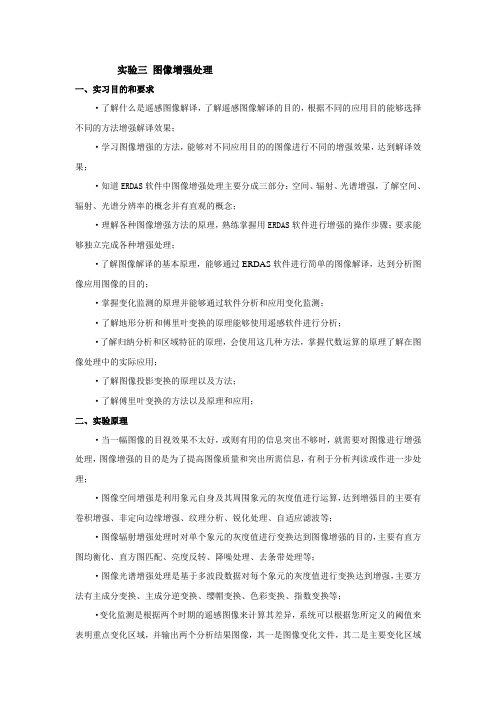
实验三图像增强处理一、实习目的和要求·了解什么是遥感图像解译,了解遥感图像解译的目的,根据不同的应用目的能够选择不同的方法增强解译效果;·学习图像增强的方法,能够对不同应用目的的图像进行不同的增强效果,达到解译效果;·知道ERDAS软件中图像增强处理主要分成三部分:空间、辐射、光谱增强,了解空间、辐射、光谱分辨率的概念并有直观的概念;·理解各种图像增强方法的原理,熟练掌握用ERDAS软件进行增强的操作步骤;要求能够独立完成各种增强处理;·了解图像解译的基本原理,能够通过ERDAS软件进行简单的图像解译,达到分析图像应用图像的目的;·掌握变化监测的原理并能够通过软件分析和应用变化监测;·了解地形分析和傅里叶变换的原理能够使用遥感软件进行分析;·了解归纳分析和区域特征的原理,会使用这几种方法,掌握代数运算的原理了解在图像处理中的实际应用;·了解图像投影变换的原理以及方法;·了解傅里叶变换的方法以及原理和应用;二、实验原理·当一幅图像的目视效果不太好,或则有用的信息突出不够时,就需要对图像进行增强处理,图像增强的目的是为了提高图像质量和突出所需信息,有利于分析判读或作进一步处理;·图像空间增强是利用象元自身及其周围象元的灰度值进行运算,达到增强目的主要有卷积增强、非定向边缘增强、纹理分析、锐化处理、自适应滤波等;·图像辐射增强处理时对单个象元的灰度值进行变换达到图像增强的目的,主要有直方图均衡化、直方图匹配、亮度反转、降噪处理、去条带处理等;·图像光谱增强处理是基于多波段数据对每个象元的灰度值进行变换达到增强,主要方法有主成分变换、主成分逆变换、缨帽变换、色彩变换、指数变换等;·变化监测是根据两个时期的遥感图像来计算其差异,系统可以根据您所定义的阈值来表明重点变化区域,并输出两个分析结果图像,其一是图像变化文件,其二是主要变化区域文件。
实验四 图像增强和滤波实验
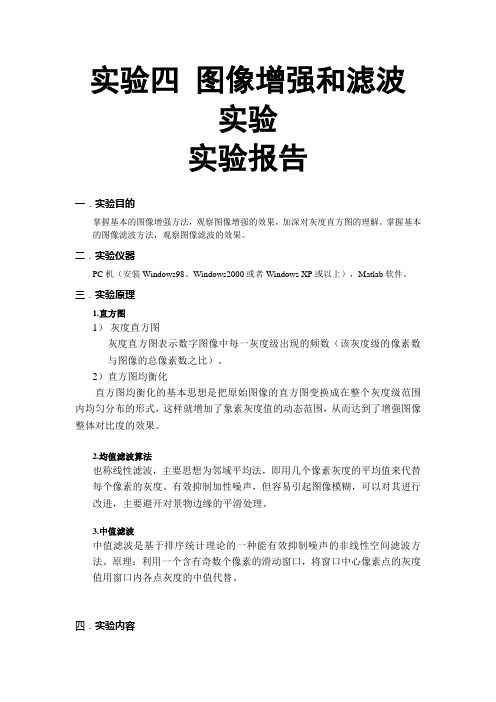
实验四图像增强和滤波实验实验报告一.实验目的掌握基本的图像增强方法,观察图像增强的效果,加深对灰度直方图的理解。
掌握基本的图像滤波方法,观察图像滤波的效果。
二.实验仪器PC机(安装Windows98、Windows2000或者Windows XP或以上),Matlab软件。
三.实验原理1.直方图1)灰度直方图灰度直方图表示数字图像中每一灰度级出现的频数(该灰度级的像素数与图像的总像素数之比)。
2)直方图均衡化直方图均衡化的基本思想是把原始图像的直方图变换成在整个灰度级范围内均匀分布的形式,这样就增加了象素灰度值的动态范围,从而达到了增强图像整体对比度的效果。
2.均值滤波算法也称线性滤波,主要思想为邻域平均法,即用几个像素灰度的平均值来代替每个像素的灰度。
有效抑制加性噪声,但容易引起图像模糊,可以对其进行改进,主要避开对景物边缘的平滑处理。
3.中值滤波中值滤波是基于排序统计理论的一种能有效抑制噪声的非线性空间滤波方法。
原理:利用一个含有奇数个像素的滑动窗口,将窗口中心像素点的灰度值用窗口内各点灰度的中值代替。
四.实验内容对给定的灰度的数字图像(cameraman.tif,rice.tif,pout.tif)进行如下处理:1)统计原图像的灰度直方图,并利用直方图均衡化处理进行图像增强,同屏显示处理前后图像以及灰度直方图,比较异同,并回答数字图像均衡化后其直方图分布情况。
2)利用图像调整函数(直接灰度调整方法)进行图像增强,同屏显示处理前后图像及其灰度直方图,比较异同,并回答数字图像均衡化后其直方图分布情况。
3)利用函数IMNOISE,在图像(LENA256.BMP)上分别叠加高斯噪声(gaussian)和椒盐噪声(salt & peppers)(不同的噪声方差),对比高斯低通滤波器,均值滤波器和中值滤波的性能。
五.实验代码im=imread('cameraman.tif'); %此处将图片换成rice.png和pout.tif再做两次figure(1);subplot(2,2,1);imshow(im);title('原始图像');subplot(2,2,2);imhist(im,64);title('直方图');subplot(2,2,3);im2=histeq(im,64);imshow(im2);title('均衡化后的图像');subplot(2,2,4);imhist(im2);title('均衡化后的直方图');im3=imadjust(im);figure(2);subplot(2,2,1)imshow(im)title('原始图像');subplot(2,2,2);imhist(im,64);title('直方图');subplot(2,2,3);imshow(im3);title('imadjust函数调整后的图像');subplot(2,2,4);imhist(im3,64);title('调整后的直方图');im0=imread('pout.tif')im4=imnoise(im0,'gaussian');im5=imnoise(im0,'salt & pepper');figure(3);subplot(1,3,1)imshow(im0)title('原始图像');subplot(1,3,2);imshow(im4);title('加入高斯噪声后的图像');subplot(1,3,3);imshow(im5);title('加入椒盐噪声后的图像');H1=fspecial('gaussian');H2=fspecial('average');im_gaussian=imfilter(im4,H1); %im4换成im5再试一次im_average=imfilter(im4,H2); %im4换成im5再试一次im_med=medfilt2(im4);figure(4);subplot(2,2,1)imshow(im4)title('加入高斯噪声后的图像'); %im4换成im5后原图为“加入椒盐噪声后的图像”subplot(2,2,2);imshow(im_gaussian);title('高斯低通滤波后的图像 ');subplot(2,2,3);imshow(im_average);title('均值滤波后的图像');subplot(2,2,4);imshow(im_med);title('中值滤波后的图像');六.实验图像原始图像1000200030004000直方图100200均衡化后的图像5001000均衡化后的直方图100200原始图像1000200030004000直方图100200imadjust 函数调整后的图像0100020003000调整后的图像的直方图100200原始图像均衡化后的图像01000200030004000直方图1002005001000均衡化后的直方图100200原始图像imadjust 函数调整后的图像01000200030004000直方图1002000100020003000调整后的图像的直方图100200原始图像020004000直方图100200均衡化后的图像50010001500均衡化后的直方图100200原始图像020004000直方图100200imadjust 函数调整后的图像0100020003000调整后的图像的直方图100200原始图像加入高斯噪声后的图像加入椒盐噪声后的图像对加入高斯噪声的图像进行滤波处理:加入高斯噪声后的图像高斯低通滤波后的图像均值滤波后的图像中值滤波后的图像对加入椒盐噪声的图像进行滤波处理:加入椒盐噪声后的图像高斯低通滤波后的图像均值滤波后的图像中值滤波后的图像滤波原理的理解:1.均值滤波:就是给定一个目标像素模板,其中包括了以目标像素为中心周围的8个像素,即去掉目标像素,再用模板中的全体像素的平均值来代替原来像素值。
- 1、下载文档前请自行甄别文档内容的完整性,平台不提供额外的编辑、内容补充、找答案等附加服务。
- 2、"仅部分预览"的文档,不可在线预览部分如存在完整性等问题,可反馈申请退款(可完整预览的文档不适用该条件!)。
- 3、如文档侵犯您的权益,请联系客服反馈,我们会尽快为您处理(人工客服工作时间:9:00-18:30)。
实验四图像增强和滤波实验
一.实验目的:
掌握基本的图像增强方法,观察图像增强的效果,加深对灰度直方图的理解。
掌握基本的图像滤波方法,观察图像滤波的效果。
二.实验内容:对比度增强,灰度变换,直方图均衡化,图像滤波对给定的灰度的数字图像(图像文件名分别为cameraman.tif,rice.tif和pout.tif)进行如下处理:
(1)统计原图像的灰度直方图,并利用直方图均衡化处理进行图像增强,
同屏显示处理前后图像及其灰度直方图,比较异同,并回答数字图像均衡化后其直方图分布情况。
(2)利用图像调整函数(直接灰度调整方法)进行图像增强,同屏显示处理前后图像及其灰度直方图,比较异同,并回答数字图像均衡化后其直方图分布情况。
(3)利用函数IMNOISE ,在图像(LENA256.BMP )上分别叠加高斯噪声(gaussian)和椒盐噪声(salt&peppers),对比高斯低通滤波器和均值滤波器的性能。
对上述实验内容,自己创造性地设计实验,得出有意义的结论。
(a)原始图像 (b )原始直方图
(c)均衡化后的直方图 (d )均衡化后的图像
图叠加高斯噪声图图叠加椒盐噪声图
三.实验中用到的函数:
1.图像直方图可用函数imhist创建;
2.直方图均衡化(histogram equalization)函数:histeq;
可以实现强度值调整的自动完成
3.图像调整函数:imadjust;
强度(灰度)调整技术是将图像的强度值映射为一个新的数值范围中的一种方法。
4.Subplot函数:在同一窗口里同时显示几副图时,用来划分窗口的函数5.图像中加入噪声函数imnoise
IMNOISE Add noise to image.
J = IMNOISE(I,TYPE,...) Add noise of a given TYPE to the intensity image
I. TYPE is a string that can have one of these values:
'gaussian' Gaussian white noise with constant
mean and variance
'localvar' Zero-mean Gaussian white noise
with an intensity-dependent variance 'poisson' Poisson noise
'salt & pepper'"On and Off" pixels
'speckle' Multiplicative noise
6.可用命令fspecial预先创建指定类型的二维滤波器。
FSPECIAL Create 2-D special filters.
H = FSPECIAL(TYPE) creates a two-dimensional filter H of the
specified type. Possible values for TYPE are:
'average' averaging filter
'disk' circular averaging filter
'gaussian'Gaussian lowpass filter
'laplacian' filter approximating the 2-D Laplacian operator
'log' Laplacian of Gaussian filter
'motion' motion filter
'prewitt' Prewitt horizontal edge-emphasizing filter
'sobel' Sobel horizontal edge-emphasizing filter
'unsharp' unsharp contrast enhancement filter
7.filter2函数用来进行二维线形数字滤波:
Y= filter2(B,X)
或者imfilter函数使用卷积运算对图像进行滤波。
IMFILTER Multidimensional image filtering.
B = IMFILTER(A,H) filters the multidimensional array A with the
multidimensional filter H. A can be logical or it can be a
nonsparse numeric array of any class and dimension. The result, B, has the same size and class as A.
Each element of the output, B, is computed using double-precision floating point. If A is an integer or logical array, then output
elements that exceed the range of the given type are truncated,
and fractional values are rounded.
四.报告要求:
报告内容应该包括下列几项
1.概述
2.图像增强技术;图像滤波技术介绍
3.图像增强效果和分析;图像滤波效果和分析
4.带注释的程序清单
5.总结设计体会
6.主要参考文献。
